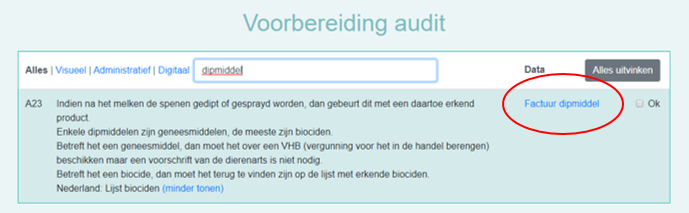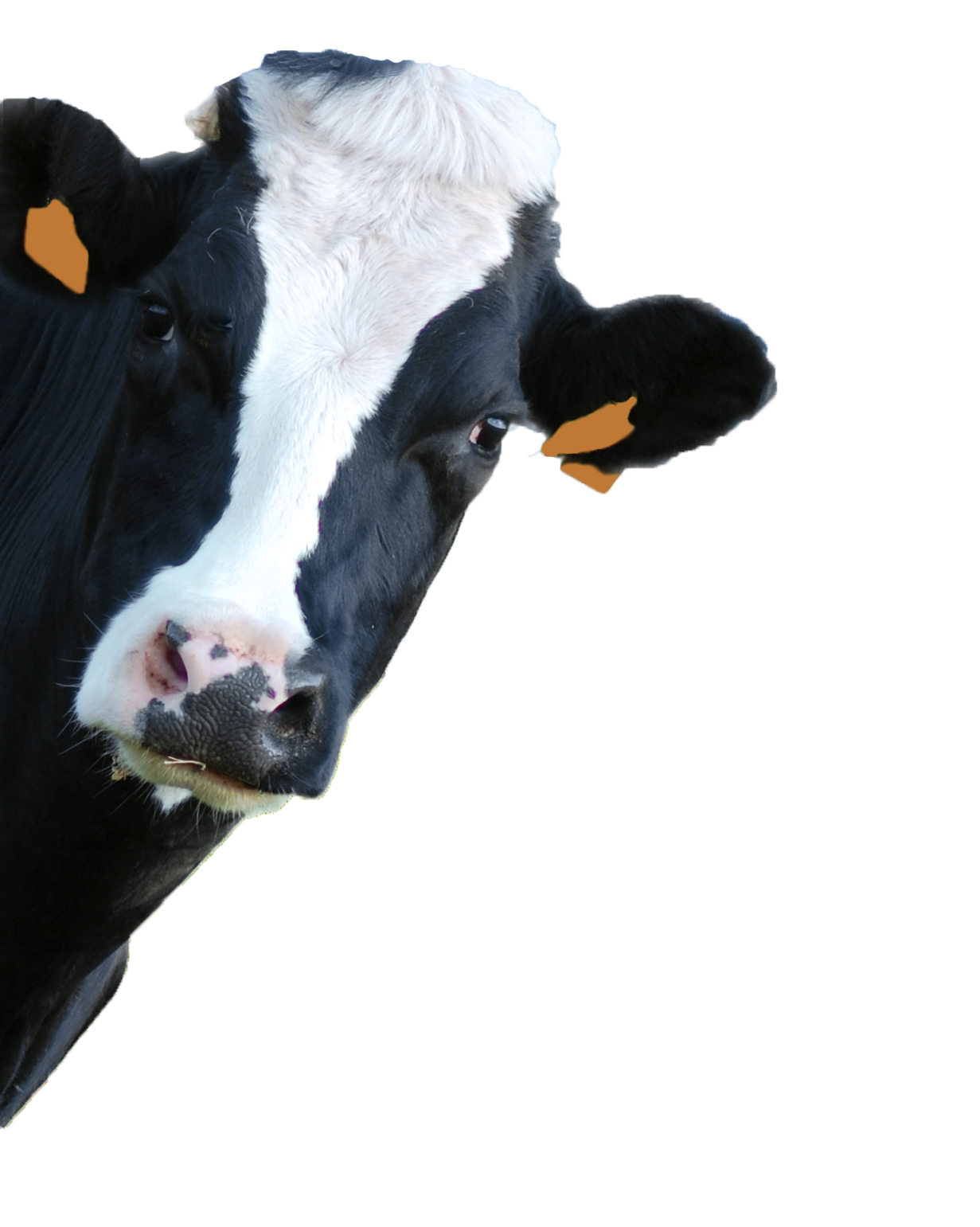Hoe kan ik aanmelden bij IKM-NET? ▼
Aanmelden bij IKM-NET doet u met uw eID (elektronische identiteitskaart).
Dit heeft u nodig:- uw identiteitskaart
- uw pincode bestaande uit 4 cijfers
- de juiste software om eID te gebruiken. Gebruikt u uw identiteitskaart ook om aan te melden bij andere diensten (vb. e-loket, tax on web), dan heeft u deze software waarschijnlijk al op uw pc geïnstalleerd. Nog niet het geval, dan kan u de software gratis downloaden ‘eID Software(opent in nieuw venster).
- een aparte kaartlezer of een kaartlezer ingebouwd in uw computer of toetsenbord
- sluit de kaartlezer indien nodig aan op uw pc of laptop
- kies de optie: “eID en aangesloten kaartlezer”
- klik op “ga verder” en selecteer een certificaat
- geef uw pincode van uw identiteitskaart
- als u nu kan kiezen tussen 2 opties, nl. “uw naam” EN “een onderneming of organisatie”, kies dan “een onderneming of organisatie”
- u bent nu aangemeld bij IKM-NET
U kan ook kiezen om aan te melden met itsme, beveiligingscode met mobiele app, beveiligingscode via SMS.
Kan ik ook aanmelden met itsme of andere sleutels? ▼
Ja, u kan ook aanmelden met itsme, met een beveiligingscode met mobiele app en met een beveiligingscode via SMS.
Wie heeft toegang tot mijn IKM-NET? ▼
Uw bedrijfsspecifieke IKM-NET is toegankelijk voor:
- uzelf
- eventueel personen die u een volmacht heeft gegeven
Hoe kan ik andere personen machtigen om mijn IKM-NET te bekijken en te beheren? ▼
Als (mede)zaakvoerder van IKM-NET kan u andere personen toegang geven tot uw IKM-NET in het DjustConnect portaal.
Welke functies heeft IKM-NET? ▼
Uw IKM-NET bestaat uit 3 grote onderdelen, die u kan terugvinden in de navigatiebalk.

1. Laatste audit: Hier vindt u de resultaten terug van uw vorig audit. Ook de datum van de audit, de versie van het lastenboek, de status en de vervaldatum van uw certificering.
2. Voorbereiding audit: Hier vindt u de checklist die u kan gebruiken om uw nieuwe audit voor te bereiden.
3. Overzicht bestanden: Deze functie is uw digitale documentenkast. Hier kan u zelf documenten aan toevoegen of terug verwijderen.
Hoe moet ik een extra bedrijf toevoegen aan mijn DjustConnect account? ▼
Indien u (mede-)zaakvoerder bent van meerdere bedrijven, kan u deze verschillende bedrijven toevoegen aan uw DjustConnect account. U hoeft er zeker geen andere account voor aan te maken. Wanneer u al een account heeft voor een bedrijf en extra bedrijf wil toevoegen, dient u eerst terug uit te loggen uit DjustConnect. Wanneer u terug inlogt, dient u zich zoals steeds aan te melden met u eID. Bij de vraag om te kiezen voor ‘uw naam’ of ‘een onderneming of organisatie’, kiest u voor dit laatste.
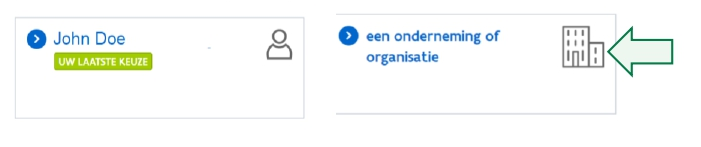
Deze keer klikt u het nog niet geregistreerde KBO-nummer aan. Vanaf nu zal u, wanneer u ingelogd bent in DjustConnect, een knop “Context aanpassen” zien, waarin u kan wisselen tussen KBO-nummers.
Waarom moet ik me registreren bij DjustConnect? ▼
Gebruikt u IKM-NET voor de 1ste keer, dan moet u zich eerst registreren als gebruiker voor uw landbouwbedrijf bij DjustConnect.
IKM-NET vult waar mogelijk de audit vooraf in met uw eigen gegevens. IKM-NET haalt deze gegevens op bij andere bedrijven en organisaties. Maar ENKEL ALS U HIER TOESTEMMING voor geeft. Zonder toestemming worden er geen gegevens opgehaald!
Het geven of terug intrekken van de toestemmingen kan op 1 plaats, nl. op het DjustConnect-portaal. Hier krijgt u een duidelijk overzicht van welke gegevens opgevraagd kunnen worden en waarom. U kan per gegeven beslissen. In uw IKM-NET zullen enkel die punten vooraf ingevuld zijn waarvoor u toestemming hebt gegeven in DjustConnect.
Hoe kan ik de data-aanvragen voor IKM-NET beheren in DjustConnect? ▼
Ga naar het DjustConnect-portaal en kies voor “Aanmelden”. In de linker navigatiebalk kan u kiezen voor “Data-aanvragen beheren”.
Hoe kan ik een bestand toevoegen in IKM-NET? ▼
Het toevoegen van bestanden kan op 2 manieren:
Optie 1: Via “Overzicht bestanden” Om een document toe te voegen, moet u eerst aanvinken tot welke categorie uw document behoort (Stap 1 op de figuur). Zo komt uw document straks in de checklist bij het juiste punt terecht.
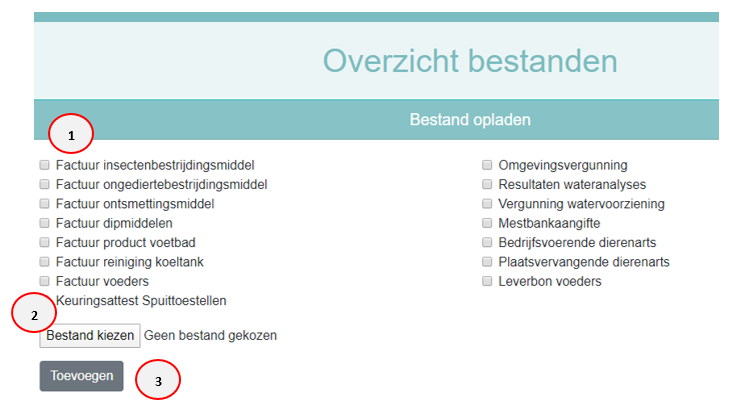
Klik daarna op “Bestand kiezen” (Stap 2 op de figuur). U kan het juiste document vanop uw pc selecteren. U kan hier ook documenten (word of pdf) of foto’s (jpg) toevoegen.
Hebt u het juiste document gevonden, klik dan op “Toevoegen” (Stap 3 op de figuur).
U zal het document nu onderaan zien verschijnen.
Optie 2: via “Voorbereiden audit” zoekt u naar het juiste punt waar u een document wil aan toevoegen. Dan klikt u op de link. U wordt nu doorverwezen naar optie “Overzicht bestanden”. De categorie waaraan u het bestand wil toevoegen is automatisch aangevinkt.
Hoe kan ik bestanden doormailen naar IKM-NET? ▼
Wanneer je inlogt op IKM-NET, ga je naar het tabblad ‘Overzicht bestanden’. Daar vind je het gepersonaliseerde verzendadres om je documenten naar te versturen. Alle documenten, of het nu facturen, vergunningen, attesten of andere documenten zijn, die je via mail toegestuurd krijgt, kan je nu naar dit adres doormailen. Na een tijdje (paar minuten) wordt dit document zichtbaar in IKM-NET, bovenaan in de lijst documenten. Zoals je ziet in de figuur hieronder, staat daar dan geen categorie bij. Door op het potloodje te klikken (rechts), kan de categorie toegewezen worden.

Je komt dan in dit venster terecht, waarin je klikt op de juiste categorie. Eens dat gedaan is, komt het document ook op de juiste plaats in je checklist terecht.
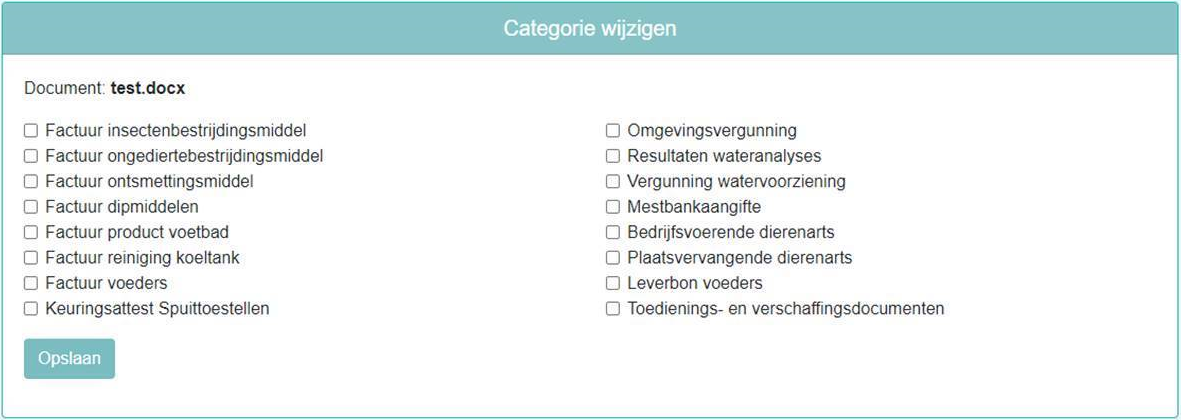
Hoe kan ik een toegevoegd document bekijken/verwijderen? ▼
Ga naar de optie “Overzicht bestanden”. Wilt u een document zoeken in een hele lijst door u toegevoegde documenten, typ dan in het vakje naast “Bestandsnaam” een kernwoord uit de titel van het document. Klik op het oogje om het document te bekijken. Klik op het pijltje met kruisje om het document te verwijderen.
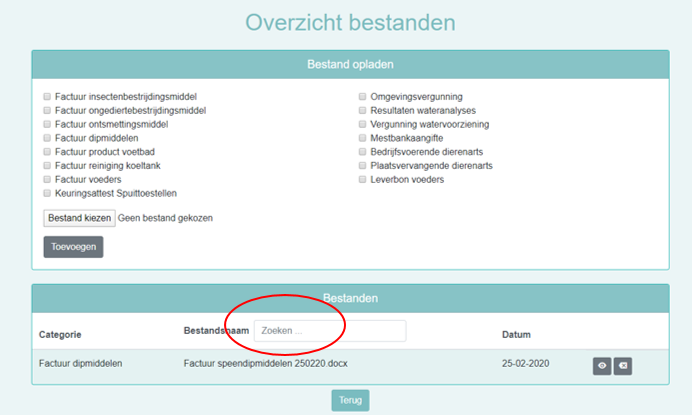
U kan elk toegevoegd document ook terugvinden in het juiste punt in de checklist.